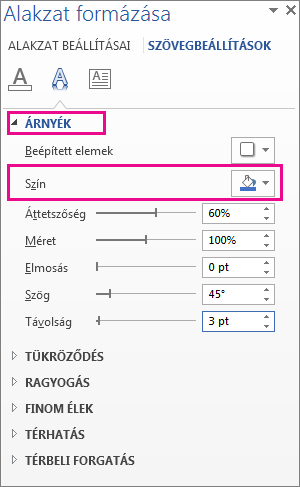Megjegyzés: Ez a cikk elvégezte a feladatát, és hamarosan megszűnik. „A lap nem található” üzenet elkerülése érdekében eltávolítjuk azokat a hivatkozásokat, amelyekről tudomásunk van. Ha létrehozott erre a lapra mutató hivatkozásokat, távolítsa el őket, így közösen naprakészen tartjuk a webet.
A WordArt-szöveg kívánt kinézetének kinézete sok mindent megváltoztathat. Módosíthatja a betűk belső (kitöltését), a betűk körvonalátvagy az Árnyék színét. A WordArt-stílusokRajzeszközök – formátum lapjának minden színe megváltozik.
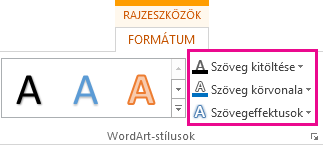
A WordArt-karakterek belső színének módosítása
-
Jelölje ki a WordArt-szöveget a szín kitöltéséhez.
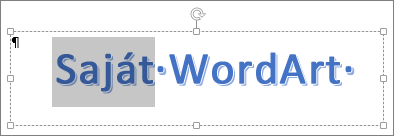
A kijelölés után megjelenik a Rajzeszközök eszközcsoport és a Formátum lap.
-
A Rajzeszközök eszközcsoport Formátum lapján kattintson a szöveg kitöltéseelemre, és válassza ki a kívánt színösszeállítást.
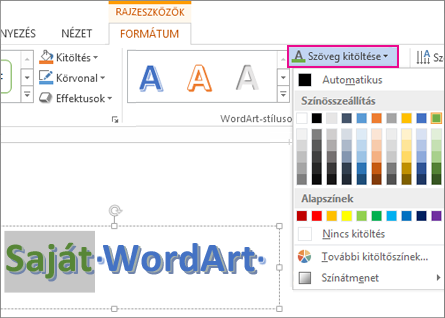
Tipp: A WordArt-elemeket úgy is átalakíthatja, hogy módosítja a színösszeállítást. Kattintson a színátmenetre , majd válassza ki a kívánt változatot.
A körvonal színének módosítása
-
Jelölje ki a módosítani kívánt WordArt-szöveget.
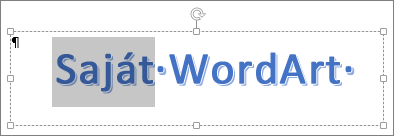
A kijelölés után megjelenik a Rajzeszközök eszközcsoport és a Formátum lap.
-
A Rajzeszközök > formátum lapon kattintson a szöveg körvonalaelemre, és válassza ki a körvonal színösszeállítását.
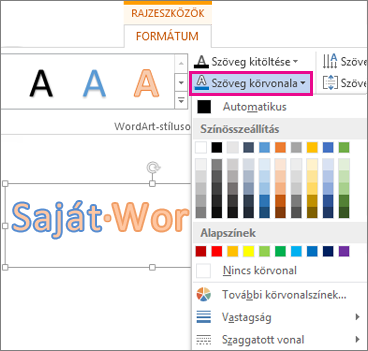
-
Ha szeretné, a vastagság vagy a szaggatott vonalelemre kattintva módosíthatja a körvonal vastagságát vagy stílusát.
Tipp: Módosíthatja a WordArt-elemet tartalmazó doboz szegélyének a szegélyét is.
Az árnyék színének módosítása
-
Jelölje ki a módosítani kívánt WordArt-szöveget.
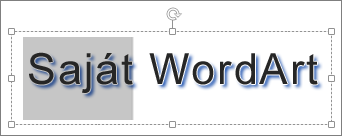
A kijelölés után megjelenik a Rajzeszközök eszközcsoport és a Formátum lap.
-
A Rajzeszközök > formátum lapon kattintson a szöveges effektusok > az Árnyék >az Árnyék lehetőségre.
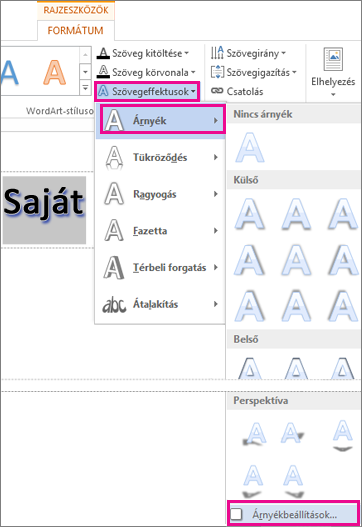
-
Az Alakzat formázása ablaktábla Árnyékcsoportjában kattintson a színelemre, és válassza ki az árnyék színét.